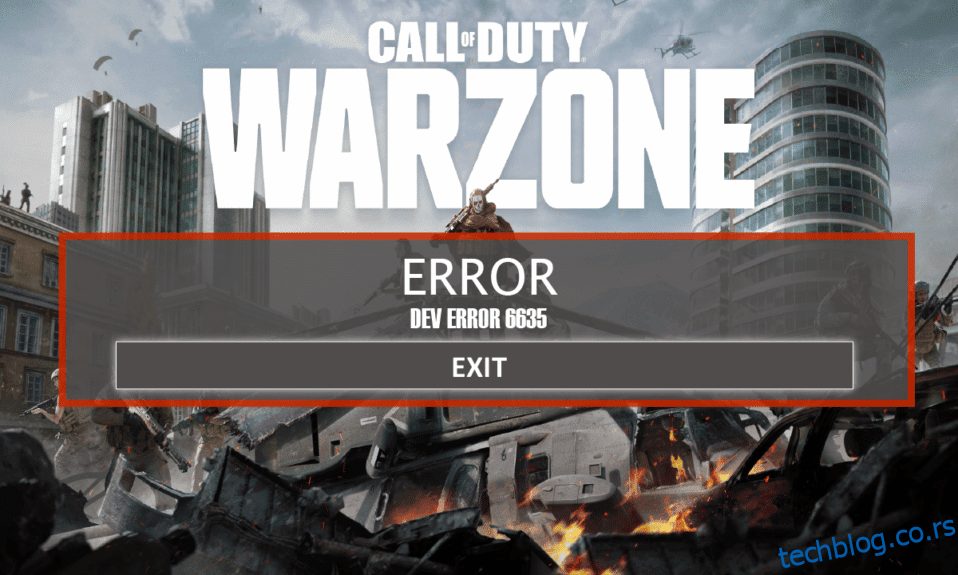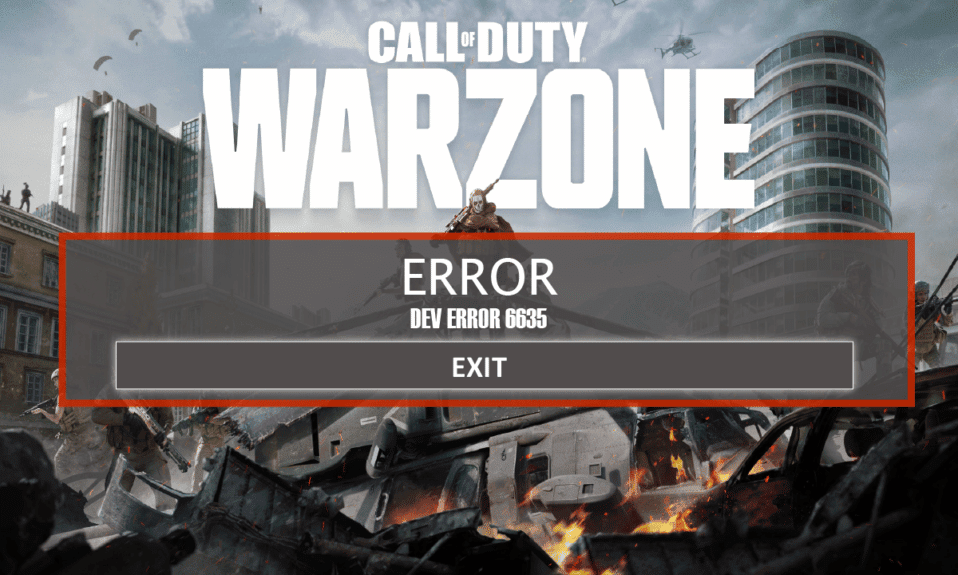
Цалл оф Дути Варзоне је игра краљевске битке за више играча. Док играте ову игру можете се суочити са одређеном Дев Еррор 6635 ЦОД. Ако је тако, онда не брините! Доносимо вам користан водич који ће поправити ову грешку Цалл оф Дути Варзоне Дев 6635 на вашем рачунару. Дакле, наставите да читате!
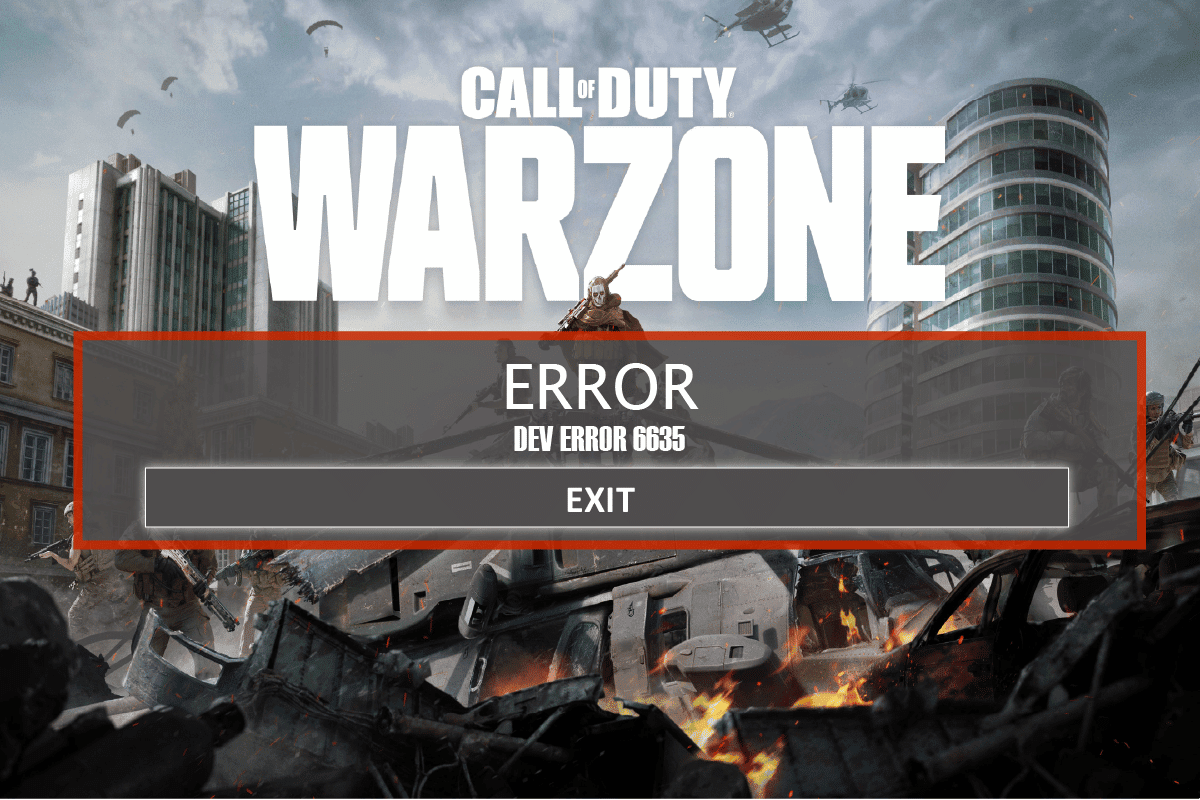
Преглед садржаја
Како да поправите грешку Цалл оф Дути Варзоне Дев 6635 у оперативном систему Виндовс 10
Пре него што прођете кроз методе за отклањање наведене грешке, морате знати који су разлози овог проблема. Неки од могућих узрока наведене грешке ЦОД Варзоне Дев 6635 су наведени у наставку:
- Оштећене датотеке игара
- Кашњење сервера игара
- Гаме Бугс
- Проблем са мрежном везом
- Застарели драјвери
Статус сервера игара можете да проверите тако што ћете отићи на страницу Ацтивисион Суппорт Онлине Сервицес. Овде морате да изаберете игру као Цалл оф Дути Варзоне и проверите да ли је статус сервера Онлине или не. Ако пише Онлине, онда нема проблема са сервером за игре.

Метод 1: Основне методе за решавање проблема
Следите ове основне методе за решавање проблема пре него што пређете на напредне кораке.
1. Поново покрените рачунар
Општи хак за поправљање свих привремених кварова повезаних са Цалл оф Дути Варзоне је да поново покренете рачунар. Можете поново покренути рачунар пратећи кораке.
1. Идите на Виндовс Повер Усер мени тако што ћете истовремено притиснути тастере Виндовс + Кс.
2. Сада кликните на Искључи се или се одјави.

3. На крају кликните на Рестарт.
2. Обезбедите стабилну мрежну везу
Нестабилна и неадекватна интернет веза доводи до проблема са евиденцијом провере Цалл оф Дути Варзоне Дев-а 6635, такође ако постоје било какве препреке или сметње између вашег рутера и рачунара, оне могу ометати бежични сигнал и узроковати проблеме са стабилношћу. Покушајте да покренете тест брзине да бисте проверили брзину мреже вашег рачунара.

Ако претпостављате да постоји проблем са нестабилношћу, погледајте наш водич Како да решите проблеме са мрежном везом у оперативном систему Виндовс 10 да бисте га решили.
3. Ажурирајте графичке драјвере
Да бисте уживали у непрекидном искуству играња, сви графички драјвери на вашем рачунару морају бити компатибилни и на најновијој верзији. Ако су управљачки програми застарели или неисправни, морате их све ажурирати. Сва најновија ажурирања драјвера се објављују са њихових званичних веб локација или их можете ажурирати ручно. Погледајте наш водич 4 начина за ажурирање графичких драјвера у оперативном систему Виндовс 10 да бисте ажурирали све управљачке програме и проверите да ли можете да инсталирате ажурирања игре.

4. Ажурирајте Виндовс
Ако постоје грешке на вашем рачунару са оперативним системом Виндовс 10 које доприносе грешци Цалл оф Дути Варзоне Дев 6635 на Виндовс 10, проблем можете решити ажурирањем оперативног система Виндовс 10. Ако не знате како да ажурирате свој Виндовс 10 рачунар, пратите наш водич Како да преузмете и инсталирате најновију верзију Виндовс 10 и наставите према упутствима.
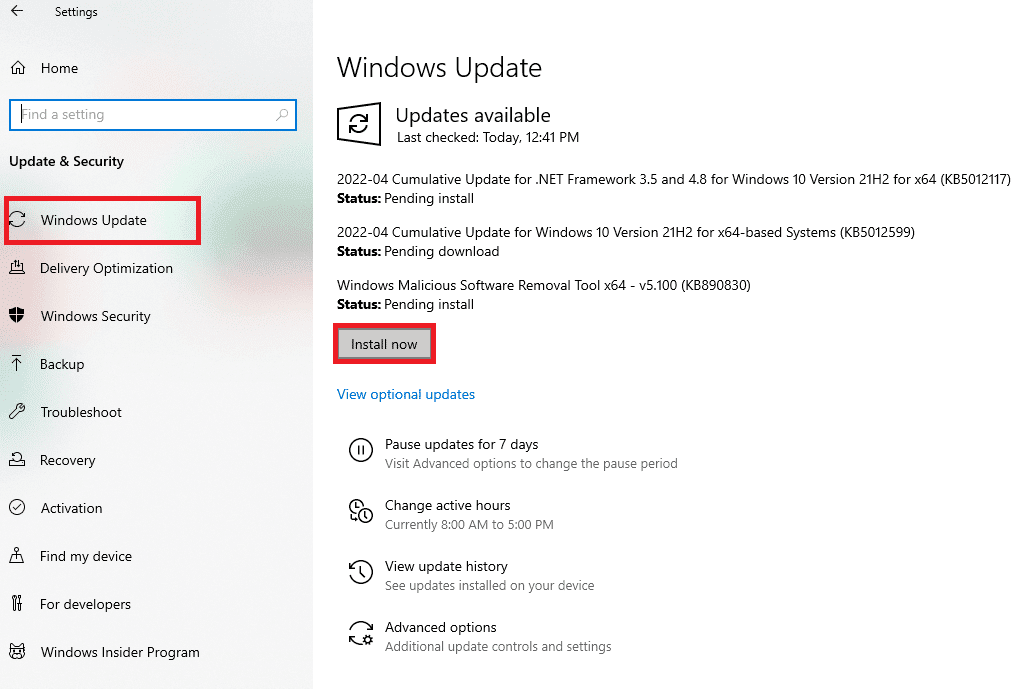
Метод 2: Покрените игру као администратор
Можете покушати да покренете Варзоне као администратор и проверите да ли грешка 6635 за Цалл оф Дути Варзоне и даље постоји или не.
1. Кликните десним тастером миша на .еке датотеку игре.
2. Изаберите опцију Својства.
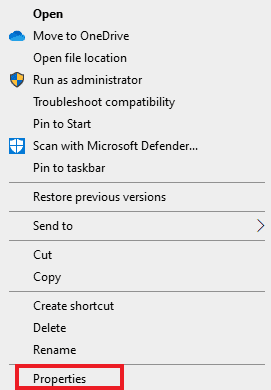
3. Овде идите на картицу Компатибилност.
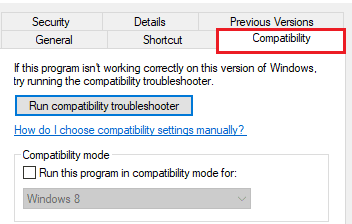
4. Затим означите опцију Покрени овај програм као администратор.
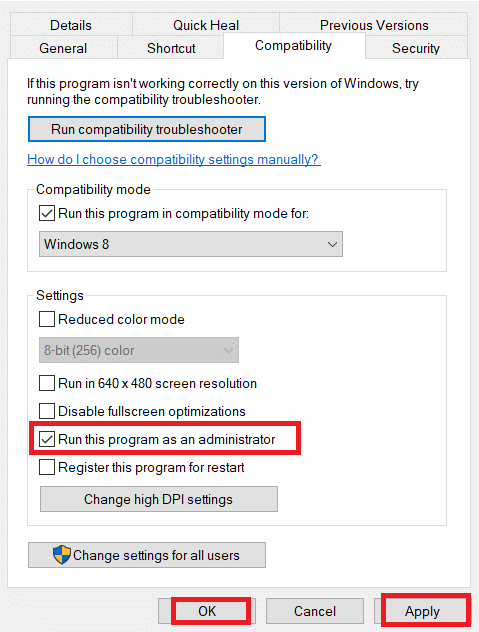
5. Сада кликните на Примени > У реду да сачувате промене.
6. Коначно, покрените игру.
Метод 3: Поправите датотеке игара
Ево корака за поправку ЦОД Варзоне датотека игре да бисте поправили грешку Цалл оф Дути Варзоне Дев 6635.
1. Притисните тастер Виндовс, откуцајте Баттле.нет и притисните тастер Ентер.

2. Кликните на икону игре Варзоне као што је истакнуто на слици испод.
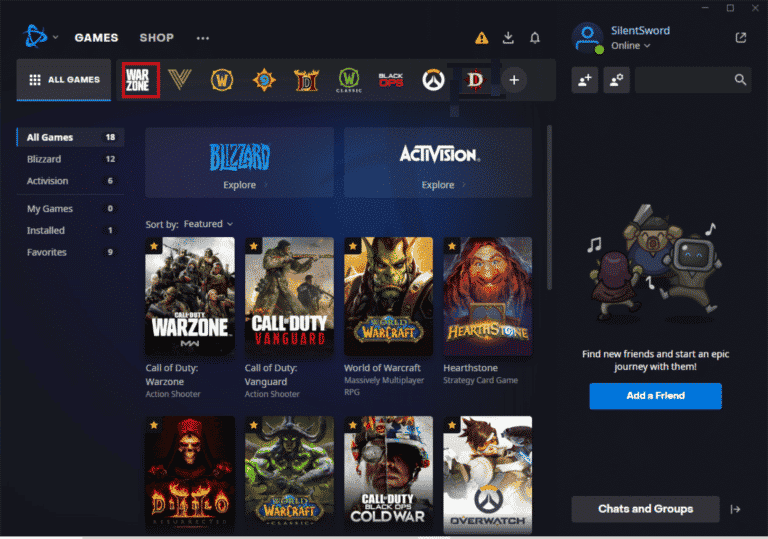
3. Сада кликните на Опције (икона зупчаника).
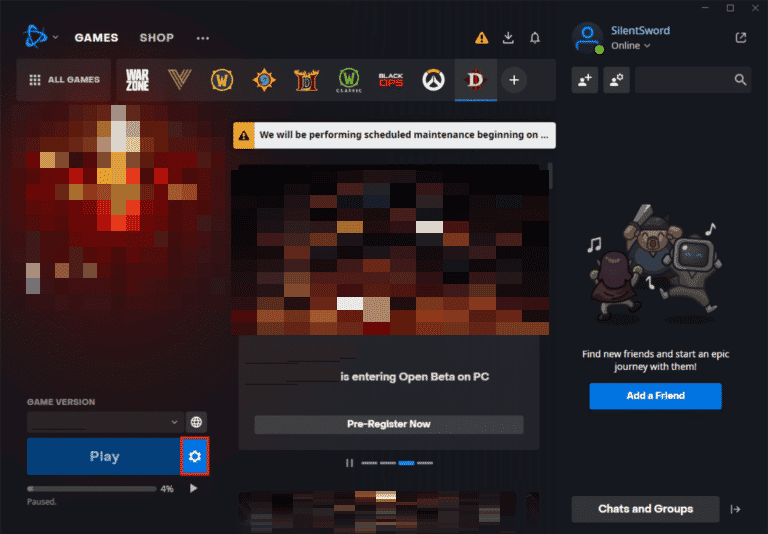
4. Кликните на Скенирај и поправи.
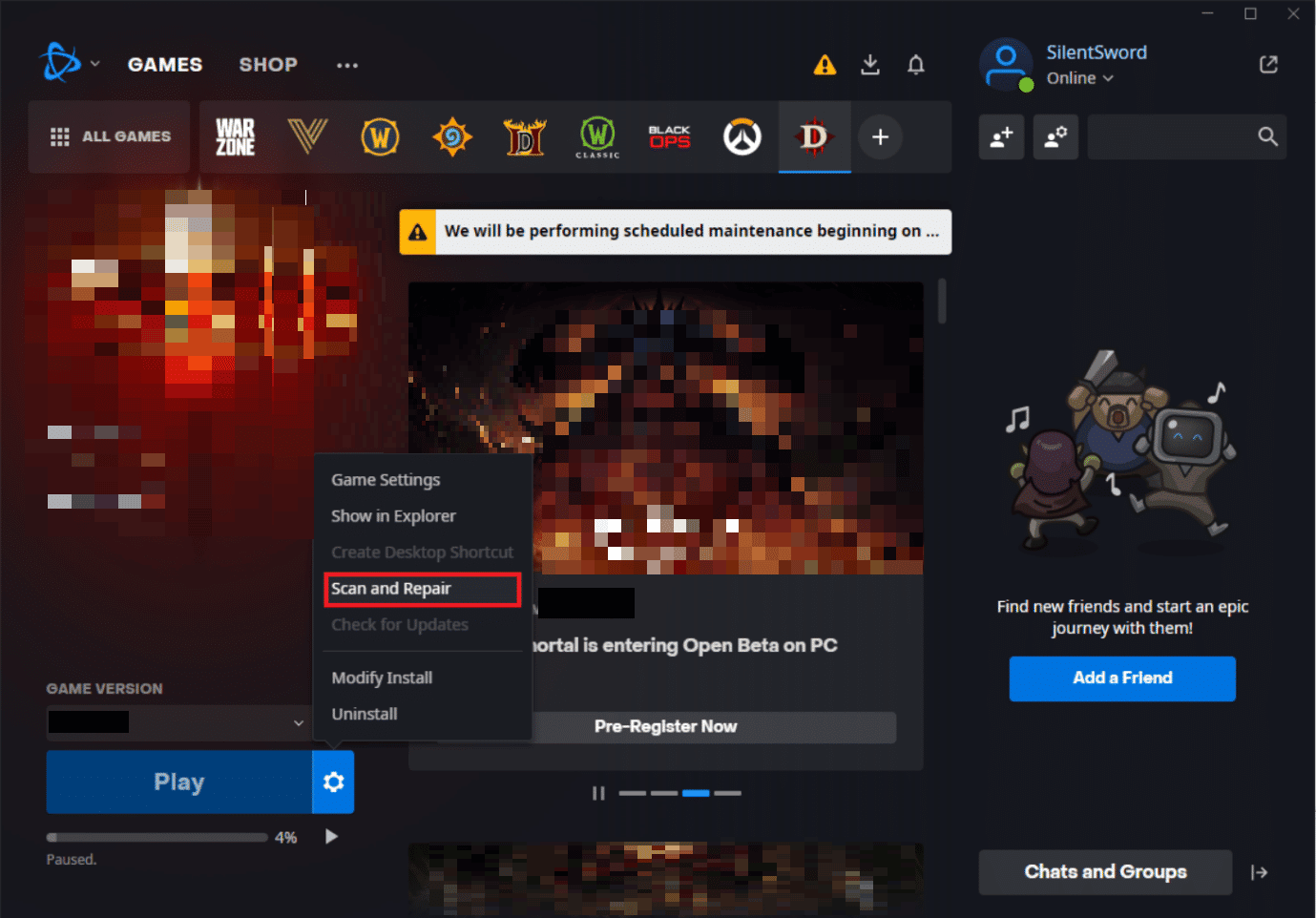
5. Кликните на Почни скенирање у одзивнику.
Метод 4: Поново инсталирајте Варзоне
Пратите ове кораке да бисте поново инсталирали игру Цалл оф Дути Варзоне да бисте поправили грешку Дев 6635 ЦОД.
1. Притисните тастере Виндовс + И истовремено да бисте отворили апликацију Подешавања.
2. Кликните на Подешавање апликација.

3. Пронађите Цалл оф Дути Варзоне и кликните на Деинсталирај.

4. Потврдите деинсталацију кликом на искачући прозор Деинсталирај.
5. Након деинсталирања игре, поново покрените рачунар.
6. Сада преузмите игру Цалл оф Дути Варзоне са званичног сајта.
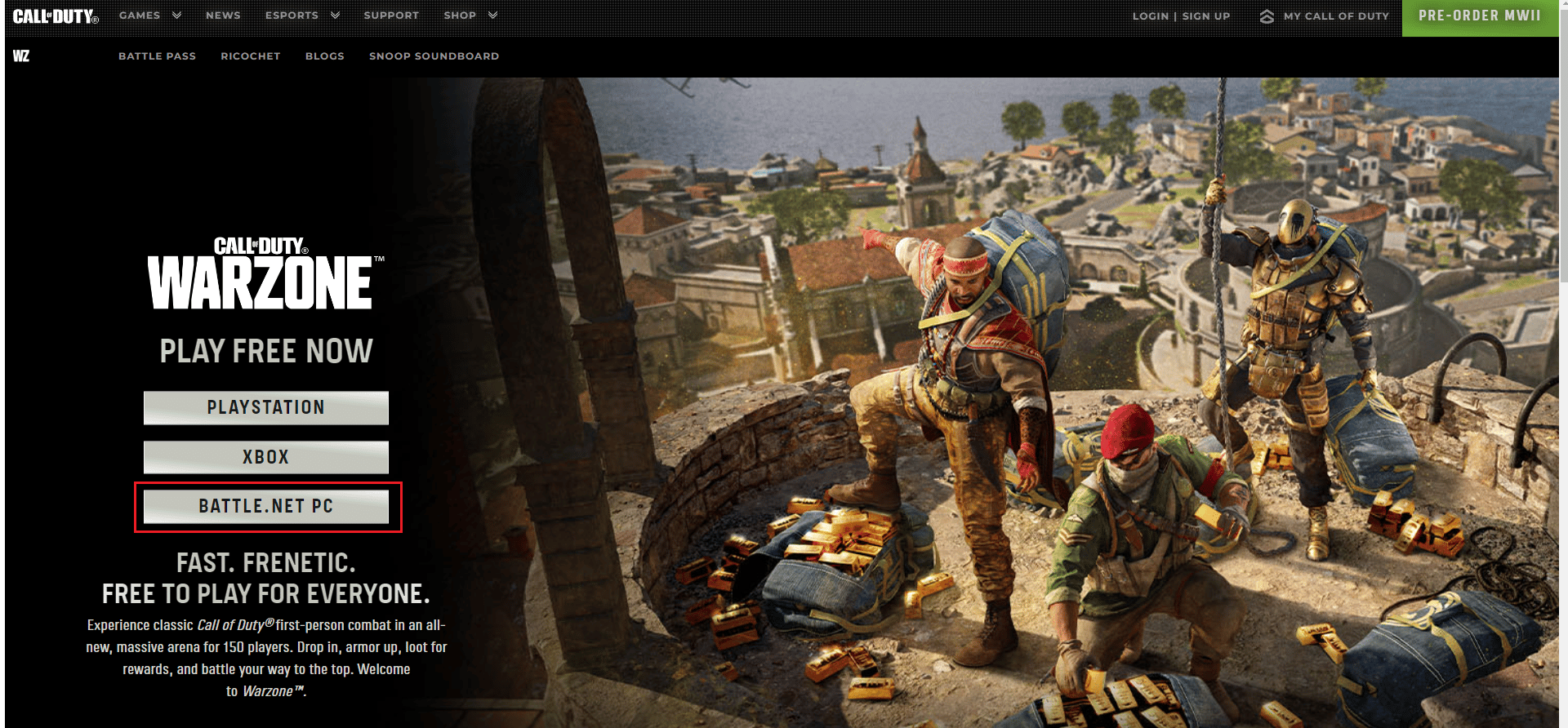
7. Покрените преузету датотеку и пратите упутства на екрану да бисте је инсталирали на рачунар.
***
Надамо се да вам је овај чланак био од помоћи и да сте научили како да поправите грешку Цалл оф Дути Варзоне Дев 6635. Молимо вас да оставите своје коментаре у пољу испод и пратите нашу веб локацију за још оваквих корисних решења. Такође, реците нам шта следеће желите да научите.